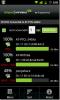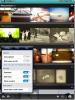Moborobo: de meest uitgebreide Android- en iOS-manager ooit [Review]
Als het gaat om officiële desktopbeheertools voor smartphoneplatforms, lijken iOS en Windows Phone 7 een duidelijk voordeel te hebben ten opzichte van Android - ze hebben officiële applicaties voor dat doel. Ongeacht het feit dat beide platforms een nogal verlammende afhankelijkheid hebben van respectievelijk iTunes en Zune, u krijgt een hulpprogramma waarmee u vrijwel alle aspecten van uw smartphone gemakkelijk kunt beheren, allemaal vanuit één netwerk koppel. Dit betekent echter niet dat Android ontbreekt, aangezien het geesteskind van Google verschillende geweldige en capabele derden heeft tools voor smartphone-beheer waarmee u vrijwel alle aspecten van uw apparaat efficiënt kunt beheren, op bijna alle belangrijke desktops platforms. Sommige daarvan hebben we in de loop van de tijd bekeken, zoals Android Manager WiFi, AirDroid en Droid Explorer, die allemaal hun eigen unieke functieaanbod hebben. Dat gezegd hebbende, we moeten nog steeds zoiets omvattends tegenkomen Moborobo, misschien wel de beste alles-in-één Android-manager die een behoorlijke klap uitdeelt als het gaat om diversiteit aan functies.
Afgezien van traditionele media / bestandsbeheer en back-up / herstelfuncties, integreert de applicatie volledige applicatiecontrole, inclusief installatie, verwijdering en update, thema contNrol voor Mobo Launcher, toegang tot een webgalerie voor het downloaden van inhoud zoals thema's, achtergronden en apps, compleet gegevensbeheer inclusief toegang tot oproepen, berichten, oproeplogboeken enz., mogelijkheid om berichten te verzenden vanuit de software zelf, en live streaming en screenshot vastleggen voor Android apparaten. Het reeds indrukwekkende arsenaal van Moborobo voltooien is de mogelijkheid om iOS-apparaten te integreren en af te handelen, en zelfs contacten en volledige berichtenthreads over te zetten van een iOS-apparaat naar Android. Lees verder voor meer informatie.
Voordat we beginnen met ons gedetailleerde overzicht van Moborobo, laten we eens kijken wat het nodig heeft. De tool ondersteunt een groot aantal Android-apparaten, waaronder enkele van de obscure, en ondersteunt alle Android-versies vanaf 1.5 hierboven. Officiële ondersteuning geeft alleen tot Gingerbread weer voor alle apparaten, maar we konden de applicatie met succes testen op Android 4.0.4 Ice Cream Sandwich, dus dat zou geen probleem moeten zijn. Voor sommige functies (zoals het installeren van apps op een SD-kaart) is Android 2.2 (Froyo) of hoger vereist, dus je hebt er mogelijk geen toegang toe als je een lager apparaat gebruikt. Weer anderen hebben mogelijk root-toegang nodig (zoals verbinding maken via wifi in plaats van een USB-kabel), maar op welke specifieke gebieden zou dat enig verschil maken, dat kunnen we niet met zekerheid zeggen, aangezien we geen onbeworteld apparaat hadden om Moborobo mee te testen. U moet ook Android SDK hebben geïnstalleerd en ADB op uw bureaublad hebben geconfigureerd (lees daar meer over hier).
Uw Android-apparaat verbinden met Moborobo
De eerste lancering van Moborobo brengt de interface voor apparaatverbinding eenmaal voorbij het welkomstscherm. Als je al apparaten hebt aangesloten, worden ze hier ook weergegeven. Het programma ondersteunt twee verbindingsmodi, USB en WiFi, en op basis van uw modusselectie kan het verbindingsproces enigszins verschillen.

Notitie:Als je in de bovenstaande schermafbeelding in de war bent over de iPhone, blijf daar dan maar hangen, want we zullen binnenkort uitleggen hoe geweldig deze tool je iOS-apparaat met Android zal verbinden.
Zodra een ondersteund apparaat via een USB-kabel met Moborobo is verbonden, detecteert het programma de nieuwe verbinding en begint het met het installeren van stuurprogramma's, waaronder een daemon op de telefoon / tablet zelf. De bureaubladtoepassing zal dat ook aangeven via een generieke apparaatafbeelding. Houd er rekening mee dat u daarvoor USB-foutopsporing op uw Android moet hebben ingeschakeld.

De daemon op je telefoon is vrij belangrijk, omdat het niet alleen de USB-verbinding tussen pc en telefoon mogelijk maakt, maar je ook de twee via wifi kunt verbinden als je liever kabelvrij gaat. Dat is in feite het enige waarvoor u de daemon op uw telefoon nodig heeft, omdat het u de validatiecode voor WiFi-connectiviteit geeft. De daemon vereist root-toegang, dus de wifi-verbinding gaat uit het venster als u met een niet-geroot apparaat werkt.

Voer voor een wifi-verbinding de validatiecode in het connectiviteitsvenster van Moborobo in en druk op verbinden. Selecteer anders een van de aangesloten apparaten en druk op de respectievelijke Aansluiten knop om naar de hoofdbeheerinterface te gaan.
Moborobo Interface - Home
Het eerste dat opvalt aan de interface is dat deze er echt gepolijst uitziet, met een nette lay-out en rustgevende graphics. Het eerste scherm om de gebruiker te begroeten is Huis, die een hoop algemene informatie over het aangesloten apparaat bevat, zoals model, firmwareversie, resterende batterijlading, opslagdetails (zowel interne als SD-kaart), back-up- en herstelfuncties, evenals afzonderlijke details voor contacten, berichten, apps, afbeeldingen, muziek en videos. De linkerkant toont een afbeelding van uw apparaat, de huidige schermweergave van uw telefoon samen met bepaalde manipulatieknoppen eronder en de mogelijkheid om van apparaat te wisselen als je er meerdere hebt verbonden. De bovenkant van de interface bestaat uit 7 tabbladen, die schakelen tussen Home, Data, Apps, Tunes, Afbeeldingen, Video's & Thema's. Als u Moborobo-taken uitvoert, kunt u deze bekijken met de knop Taken rechtsboven. Instellingen zijn toegankelijk via de kleine pijl-omlaag naast de knop Minimaliseren.

Als uw apparaat is opgenomen in de lijst met ondersteunde apparaten, geeft de afbeelding aan de linkerkant nauwkeurig weer welke telefoon u gebruikt, aangezien de bovenstaande schermafbeelding Galaxy Nexus correct weergeeft. We vonden echter dat dit niet altijd het geval was, aangezien de Acer Iconia A500 tablet in de lijst staat ondersteunde lijst, maar het beeld dat het genereerde was dat van een generiek Android-apparaat in plaats van de tablet zelf. We zijn echter niet zo geïnteresseerd in het beeld, maar in wat eronder ligt.
Live schermopname
De weergegeven afbeelding is niet alleen een statische afbeelding voor uw telefoon, maar weerspiegelt wat uw telefoonscherm ook laat zien, zelfs in realtime. Van links naar rechts vertegenwoordigen de pictogrammen functies zoals het maken van een screenshot, instellingen, vernieuwen, automatisch vernieuwen en volledig scherm. De functie voor automatisch vernieuwen wekte onze interesse, want toen het werd ingeschakeld, veranderde de afbeelding zodra we iets op het apparaat zelf veranderden en het in realtime vernieuwden. Koppel dat aan de schermvullende viewer en je krijgt een perfecte spiegeling van het scherm van je telefoon om aan de wereld te laten zien wat je ook demonstreert.

In Instellingen kunt u kiezen of u de telefoon zelf wilt weergeven of niet, de afbeelding van het model wilt vernieuwen, schermrotatie wilt instellen en wilt beslissen of de schermafbeeldingen naar het klembord worden gekopieerd of in een map worden opgeslagen. Een interessant aspect van de schermopname van Moborobo is dat standaard alle vastgelegde schermen zullen zijn waarin de schermafbeelding op het apparaat wordt weergegeven (zie hieronder), een mooie nette en handige functie voor bloggers in bijzonder. Dit dient echter als een tweesnijdend zwaard, omdat de geknapte schermen dus een lagere resolutie en kwaliteit zullen hebben. Het kan worden uitgeschakeld in de instellingen van het programma.

Het volgende tabblad is Data, maar daar komen we tegen het einde toe, omdat het de meest interessante functie van Moborobo bevat.
Bestandsbeheer en back-up / herstel
Welke Android-beheertool zou compleet kunnen zijn zonder bestandsbeheer? Hetzelfde is het geval met Moborobo. De software bevat een volledig functionele bestandsbeheerder met root-toegang (hiervoor zou een geroot apparaat nodig zijn, maar dat wist je al, nietwaar?). Het ondersteunt lijst- en tegelweergave en stelt u in staat om elk bestand of elke map naar uw pc te downloaden, ze naar uw apparaat te uploaden, nieuwe mappen te maken, naar bestanden te zoeken en ze ook te verwijderen. Net als bij de hele suite is de interface zo aangenaam als maar kan. Het totale aantal mappen en bestanden in elke map wordt vermeld, samen met de volledige boomstructuur, in de rechter- en linkerzijbalken. Onderaan het venster is een overzicht van de totale geheugenstatus alom aanwezig. Het is vermeldenswaard dat de bestandsbeheerder als een apart venster wordt gestart.

De back-up- en herstelconsole is ook toegankelijk via het tabblad Home en is heel eenvoudig te bedienen. Bij het maken van een apparaatback-up kunt u specificeren wat er tussen moet worden opgenomen Contacten, afbeeldingen, berichten, oproeplogs, apps en hun Gegevens. U definieert een back-uppad (een standaard is vooraf ingesteld) en u kunt optioneel een memo toevoegen om u eraan te herinneren waar de back-up over ging. Standaardnomenclatuur voor Moborobo slaat back-ups op die zijn genoemd naar de datum en tijd waarop ze zijn gemaakt.

App-beheer - Installeer, verwijder, update en zoek apps
De zijbalk voor de app-manager van Moborobo bestaat uit drie categorieën: Geïnstalleerde apps, lokale apps en Webbronnen. Onder Geïnstalleerde apps vind je Gebruikersapps, Systeemapps en App Updater (allemaal vrij duidelijk), de APK-bibliotheek van je pc is toegankelijk onder Lokale apps, terwijl u met Webbronnen op zoek kunt gaan naar apps om te downloaden, en een overvloed aan populaire apps kunt weergeven (maar zeker niet allemaal).

Met de App Manager kunt u apps installeren en verwijderen (alleen gebruikersapps), APK's exporteren voor elke app die u mogelijk op uw apparaat hebt geïnstalleerd en de rechten voor elke app vermelden. Bovendien kunt u het installatiepad wijzigen (intern geheugen of SD-kaart - alleen Froyo en hoger) en zelfs de app samen met de gegevens exporteren, waardoor een volledige back-up wordt gemaakt. De webbibliotheek is vrij beperkt, maar ja, het is niet eerlijk om het toch te vergelijken met AppBrain of Google Play.
Muziek- en videobeheer - Echt niets bijzonders
Net als bij app-beheer hebben zowel video's als muziek een zijbalk met elk drie categorieën, wat inhoudt dat muziek / video's zijn ingeschakeld Apparaat, die in Lokale pc-bibliotheek (alleen muziek) en Webbronnen (die momenteel in aanbouw is) schrijven). Er zijn hier geen toeters en bellen, omdat u eenvoudig media van uw apparaat kunt toevoegen of verwijderen.

Het tabblad Video's controleert of MoboPlay op uw apparaat is geïnstalleerd en biedt aan om te installeren voor een beter beheer en afspelen van video's. Dat is ook het geval met een paar van de andere tabbladen, die het installeren van sommige producten van de ontwikkelaars van Moborobo aanbieden om de werking van uw apparaat te verbeteren.

Moborobo Image Manager - Netjes, opschepperig en georganiseerd
De Image manager voor Moborobo volgt hetzelfde protocol met drie categorieën, maar hier zijn de webbronnen niet alleen functioneel, maar zitten ze vol met leuke inhoud voor uw apparaat. De afbeeldingen van het apparaat zijn onderverdeeld in Camera, Achtergronden en Galerij, waarin alle mappen in het geheugen van uw apparaat worden vermeld. U kunt elke geselecteerde afbeelding met één druk op de knop als achtergrond toepassen met de bovenste balk, en afbeeldingen verwijderen, verwijderen en exporteren. In alle applicaties wordt slepen en neerzetten ondersteund.

De Thema's tabblad is er een die je niet of nauwelijks gebruikt, tenzij je Mobo Launcher gebruikt. Het bevat een rijke galerij met thema's voor de eigen launcher van het bedrijf, die u allemaal kunt downloaden met Moborobo en gemakkelijk op uw apparaat kunt toepassen.
Moborobo-gegevensbeheer: het krachtigste dat we hebben gezien op een desktop-tool
We komen nu op het tabblad Gegevens op Moborobo, dat een contactbeheerder, een hulpprogramma voor het beheer van sms / berichten en een gesprekslogger bevat. Ze zijn alle drie echt heel krachtig en bevatten bijna alle functies die u maar kunt bedenken, inclusief het verzenden van berichten vanuit de applicatie zelf wanneer het apparaat is aangesloten.
De Contactbeheerder geeft de contacten van uw apparaat weer op Recent, Alle, Niet-gegroepeerd, Favorieten en Aangepast, met alle groepen die u mogelijk heeft gemaakt. In het middelste deelvenster staan alle contacten op alfabet, terwijl in het rechterdeel de gegevens van een contactpersoon worden ingevuld wanneer je deze selecteert. Moborobo ondersteunt het toevoegen, verwijderen, importeren / exporteren en back-uppen / herstellen van contacten. Er worden veel velden aangeboden bij het toevoegen van een contactpersoon, waardoor het heel gemakkelijk is om uw telefoonboek naar eigen inzicht te manipuleren.

De Message Manager haalt alle sms-gegevens van uw apparaat en geeft een lijst met threads per contact. Wat betreft de categorisatie, je krijgt alle, ongelezen en concepten, wat voldoende is om door de gesprekken op je Android-telefoon te bladeren. Een interessant aspect van SMS-beheer is dat u alle berichten kunt exporteren en importeren als XML, TXT of XLS, en zelfs berichten kunt opnemen als onderdeel van de apparaatback-up. Een bug die we hier tegenkwamen, was dat ALLE berichten altijd worden geëxporteerd of geïmporteerd en dat er geen manier is om selectief een back-up te maken van individuele threads, ondanks selectievakjes naast elk bericht.

Heb ik al gezegd dat je zelfs berichten kunt beantwoorden met Moborobo? Wanneer u dat doet, blijft de status van het bericht altijd "Verzenden" zeggen, ondanks dat het wordt verzonden en u kunt dat controleren als u de weergave voor die bepaalde thread vernieuwt. Alle discussielijnen in Berichtenbeheer geven het totale aantal berichten in de discussielijn weer naast de naam of het nummer van de ontvanger.
iOS-integratie - niet alleen een Google Fanboy
Hoewel Moborobo een complete Android-beheersuite voor uw pc is, gaat het goed samen met iOS. Het programma ondersteunt niet alleen het verbinden met een iOS-apparaat (we hebben een iPhone 4S en iPad 2 getest), maar geeft ook volledige informatie over het apparaat weer en biedt zelfs volledig gegevensbeheer voor Apple's platform.
Voordat we verder gaan met het iOS-aspect, moet u er rekening mee houden dat Moborobo iOS-schijven op uw machine vereist, die bij iTunes worden geleverd. Als u een iOS-apparaat met Moborobo verbindt zonder dat iTunes op uw pc is geïnstalleerd, wordt de genoemde applicatie automatisch gedownload en geïnstalleerd. Wees gewaarschuwd als u allergisch bent voor alle dingen 'i'.

Je zult subtiele verschillen opmerken in het iOS-beheer dat Moborobo biedt in vergelijking met Android-tegenhangers. Ten eerste ondersteunen iOS-apparaten het automatisch vernieuwen van het scherm dat we in Android noemden niet, en terwijl je kunt nemen schermafbeeldingen, net als eerder, moet u het scherm handmatig vernieuwen voordat het de huidige weergave op uw scherm weergeeft iPhone. Andere informatie die op de thuisconsole wordt weergegeven, omvat vergelijkbare gegevens, zoals Contacten, Berichten enz., Evenals de naam en firmwareversie van uw apparaat. Een bestandsbeheerder en een hulpprogramma voor back-up / herstel zijn hier ook beschikbaar, maar met subtiele verschillen.

Neem bijvoorbeeld de bestandsbeheerder. Voor een gejailbreakt apparaat biedt het volledige toegang tot het bestandssysteem en ondersteunt het ook het overzetten van bestanden. Hier is een paneel voor snelle toegang aanwezig dat snelle toegang biedt tot bepaalde delen van uw apparaat, zoals de map Documenten, Achtergronden, Foto's, iBooks enz. Het maakt ook een Flash Drive-map, waar u alle gewenste gegevens kunt plaatsen, vergelijkbaar met een gewone flashdrive.
De back-upconsole is ook iets anders voor de iPhone, waar u een back-up kunt maken, maar deze bevat alleen contacten, berichten en oproeplogboeken. We betwijfelen of je het ooit in de aanwezigheid van iTunes zou gebruiken, maar het is er, voor het geval dat.

Het is vermeldenswaard dat iPhone-connectiviteit alleen wordt ondersteund via een USB-kabel, aangezien er momenteel geen WiFi-daemon op iOS kan worden uitgevoerd.
Breng contacten en sms-berichten over van iPhone naar Android
Voor iPhone en iPad biedt Moborobo vanaf nu alleen aanbiedingen Gegevens beheer, dat zich uitstrekt tot contacten, oproeplogboeken en berichten. De rest van de functies is in aanbouw. Een interessante functie in dit opzicht is de mogelijkheid van de applicatie om contacten en hele berichtenthreads over te zetten van iPhone naar Android. Hoe dit wordt bereikt, is vrij eenvoudig. We hebben eerder vermeld dat je met Moborobo SMS-threads en contacten in verschillende formaten kunt exporteren. Het proces om deze over te zetten omvat het exporteren van het ene apparaat en het importeren naar het andere.
Om te beginnen, verbind eerst je iPhone met Moborobo, ga naar de Gegevens tabblad en selecteer Importeren en exporteren> Alles exporteren> Exporteren als .xml. Bewaar de XML op een handige locatie.

De applicatie zal enige tijd nodig hebben om de XML te genereren en kan zelfs een keer mislukken, vanwaar u het hele proces opnieuw moet starten. Zodra de XML is gegenereerd, schakelt u over naar het gewenste Android-apparaat.

Zodra je Android is verbonden, ga je terug naar de Gegevens tabblad en selecteer deze keer de Importeren en exporteren> Importeren> Importeren vanaf pc keuze.

Navigeer naar de eerder gemaakte XML en selecteer deze. Het duurt even voordat de applicatie alle berichten heeft geladen en geïmporteerd (afhankelijk van hoeveel je er in hebt back-up) en zodra u klaar bent, heeft u alle sms-threads van uw iPhone per contact geïmporteerd in uw Android. Het is zo simpel!

Een soortgelijk proces kan worden toegepast voor Contacten en u kunt zelfs nieuwe contacten maken op iOS-apparaten en op Android. Het is vermeldenswaard dat Moborobo nog geen berichtenbeheer voor iPad biedt.
Laatste woorden
Dat is een samenvatting van onze gedetailleerde beoordeling van Moborobo Desktop Android-beheersuite. De applicatie is misschien wel de meest uitgebreide Android-manager die ik tot nu toe heb gezien. De overvloed aan aangeboden opties, gecombineerd met de gepolijste en elegante interface, maken het een must-have voor alle Android-bezitters, en nog meer voor degenen die, zoals ik, tegelijkertijd met zowel Android als iOS spelen tijd. Dat gezegd hebbende, het is niet zo dat er geen tekortkomingen zijn. Het grootste probleem waarmee ik met deze tool werd geconfronteerd, is het gebrek aan stabiliteit. Het crashte een paar keer tijdens het testen en bij andere moest het opnieuw worden gestart om de aangesloten apparaten correct te detecteren. In mijn ervaring zou het in orde moeten zijn, zolang je maar één apparaat tegelijk gebruikt, maar als je probeert er meer dan één tegelijk aan te sluiten, wees dan geduldig!
Moborobo is een geweldige tool met veel potentieel. De applicatie kan wat verbetering van functies en stabiliteitsupgrades gebruiken, maar zelfs in zijn huidige vorm en met de functieset die het op tafel brengt, probeer het eens. Het is beschikbaar in het Japans en het Engels en is getest op Windows 7 Ultimate 64-bit editie. Gebruikte apparaten waren Galaxy Nexus (ICS 4.0.4), Nexus S (ICS 4.0.3), iPhone 4S (iOS 5.0.1), iPad 2 (iOS 5.1) en Acer Iconia Tab A500 (ICS 4.0.3).
Moborobo downloaden
Moborobo Daemon downloaden (voor WiFi-verbinding)
Zoeken
Recente Berichten
Cheetah Sync: gegevenssynchronisatie in twee richtingen tussen Android en pc / Mac via wifi
Er is gewoon geen gebrek aan opties voor Android-gebruikers die geg...
Wi-Fi Analytics Tool: uitgebreide WiFi-netwerkanalyse voor Android
Android-gebruikers hebben de luxe om te kiezen uit tal van apps voo...
Maak animaties en voeg er effecten aan toe met Moquu voor iPhone en iPad
Moquu is een gratis iOS-app die hoopt een revolutie teweeg te breng...